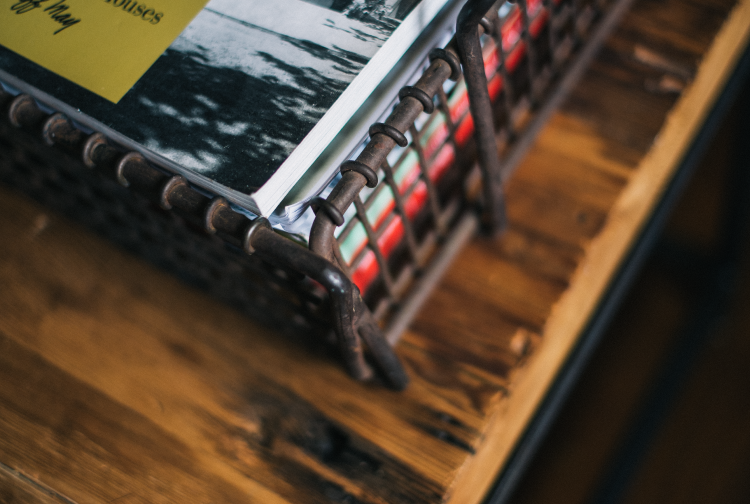
Seguro que necesitado firmar documentos digitalmente porque te han enviado un documento por email para firmarlo y devolverlo firmado. Es un rollo después de leerlo imprimirlo, firmarlo y escanearlo, y además con lo que ocupan los documentos escaneados, se ha convertido en un mega documento que hay que volver a mandar por email.
Todo eso se puede solucionar con la herramienta de la que voy a hablarte hoy, la que hemos empezado a utilizar hace poco en el estudio, para nuestros contratos de mantenimiento y diseño web, y con la que no podemos estar más contentos.
Cómo firmar documentos digitalmente.
La solución para firmar documentos digitalmente es Hello Sign.
Es una herramienta que te permite subir un documento, añadirle tu firma, y enviarlo a una o varias personas para que lo firmen si es necesario.
Si necesitas que firmen online un contrato, un acta de una reunión… tus clientes estos son los pasos a seguir:
1.- Date de alta en HelloSign.com es totalmente gratis firmar hasta tres documentos al mes, si necesitas más, por 13,00$ mensuales el número de documentos a firmar es indefinido.
2.- Una vez que has entrado, lo primero es crear tu firma.
Cuando pinchas en crear firma, te permite hacerlo de cuatro formas diferentes:
- Dibujando la firma con el ratón.
- Escribiendo tu nombre y seleccionando la fuente con la que quieras que se escriba.
- Subiendo una imagen escaneada de tu firma si la tienes.
- Haciendo una foto desde tu smartphone a una firma que tengas en un papel y mandándola por mail a una dirección concreta con el asunto que te indica y te añadirá la firma fotografiada.
3.- Una vez tienes la firma hay que generar el documento. Para ello te permite elegir quien necesita firmarlo:
- Tú sólo.
- Tú y enviarlo para que lo firmen otros.
- Sólo que lo firmen otros.
4.- Después te abre una nueva pantalla en la que hay que:
1) Subir un documento desde:
- El ordenador
- Google Drive
- Dropbox
- Box
- OneDrive
2) Añadir nombre y correo electrónico de quien necesitas que firme el documento.
3) Si lo necesitas, puedes indicar el orden en el que deben firmar y se irá enviando de uno a otro cada vez que lo firmen.
4) Preparar documentos para la firma.
En este punto te visualiza el documento que has subido, bien sea PDF, DOC, o cualquier otro que permite HelloSign, para que insertes el hueco donde van a firmar cada uno de los nombres que has añadido en el punto anterior.
Es decir, si necesitas firmarlo tú y una segunda persona, hay que añadir dos huecos simplemente arrastrando la firma donde quieras que se sitúe, y en cada uno de ellos es necesario indicar, desde un desplegable que aparece, para quien es cada hueco.
Así de sencillo dejas el documento preparado para que se firme.
5) Una vez hecho esto, sólo queda enviarlo indicando un título, que le aparecerá a la primera persona en firmar como asunto en el correo y un texto adicional si lo necesitas.
Si eres una de las personas que necesita firmar el documento, te llegará un correo como el siguiente:
Y es tan sencillo como pinchar en el botón «Review & Sign».
Automáticamente te abre el documento en HelloSign, se desplaza hasta el hueco que está reservado para tu firma y te permite añadir una, eligiendo una de las cuatro formas que he comentado antes (dibujándola, escribiéndola, subiendo una imagen o fotografiando una firma).
Pinchas en Hecho y se enviará a la siguiente persona que debe firmar el documento o a la persona que te lo ha enviado.
Ya está, documento firmado y enviado, sin escanear nada de nada.
¿Qué te ha parecido esta forma de firmar documentos digitalmente? ¿Utilizas algún otro método?
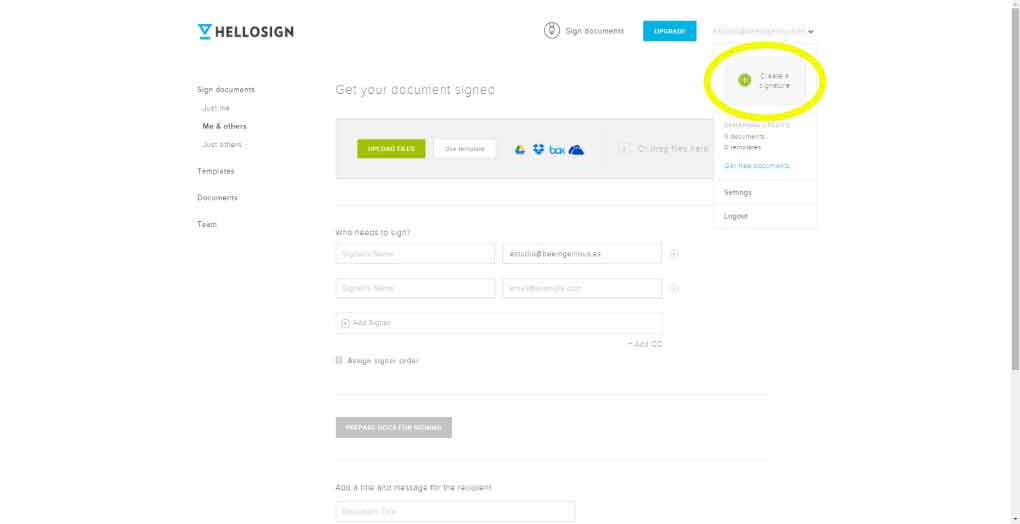
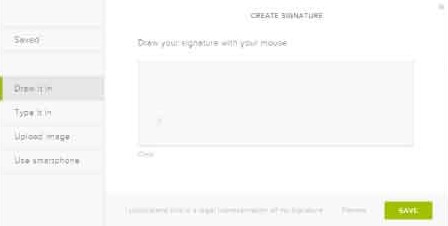
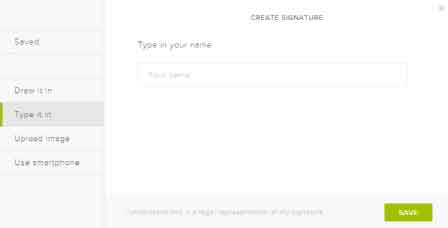
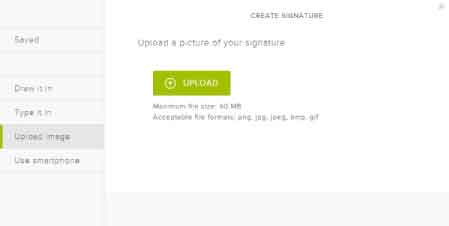
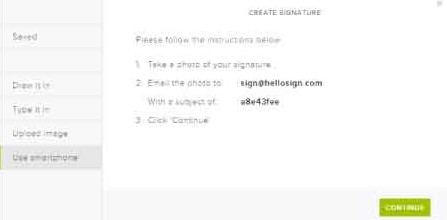
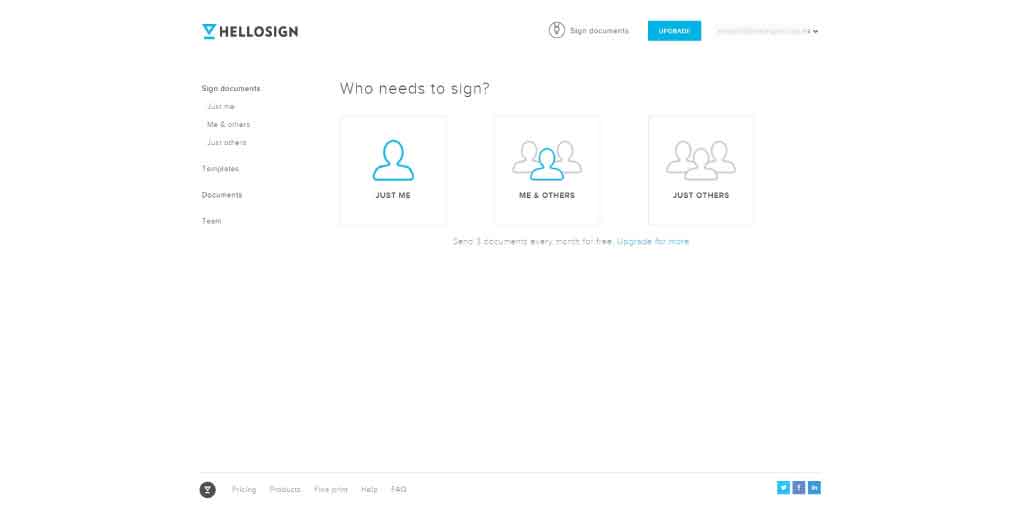
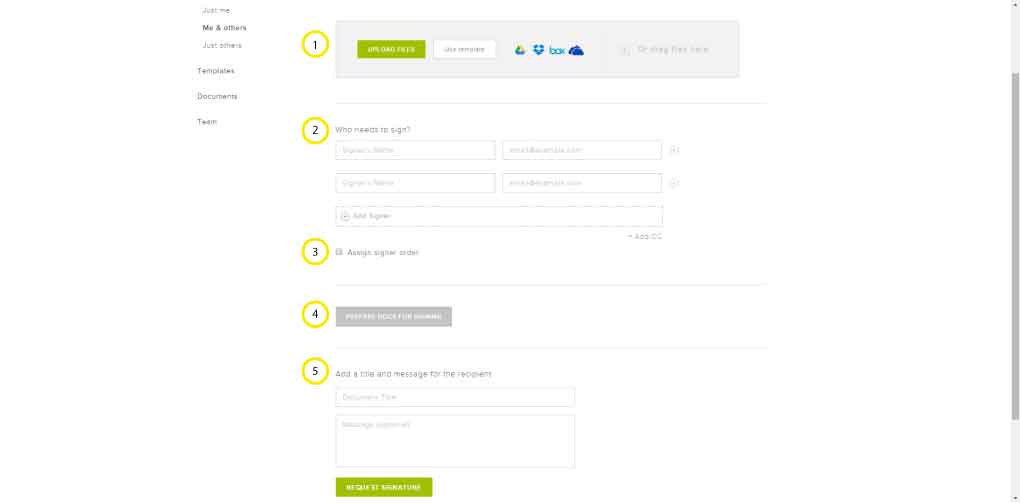
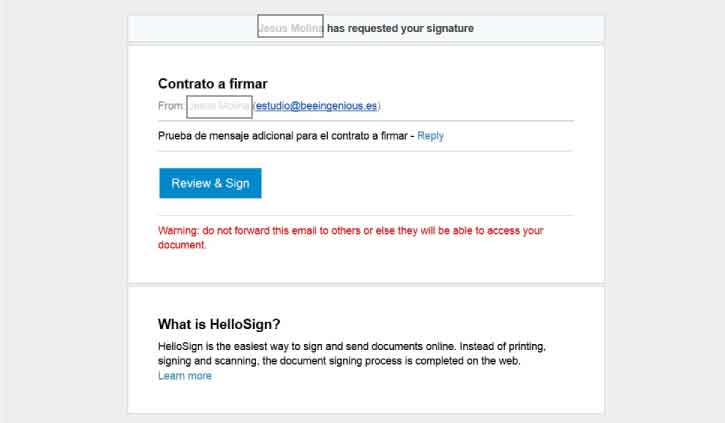
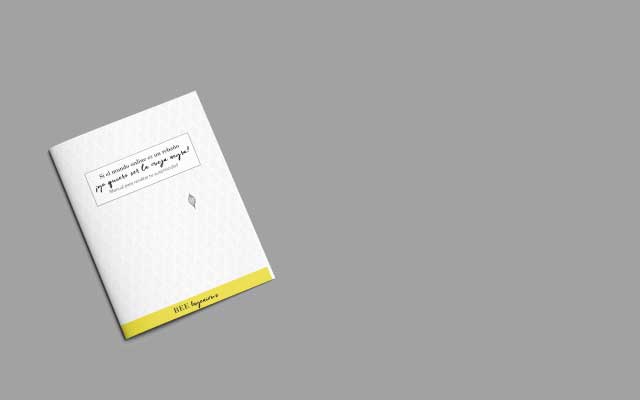

Deja una respuesta